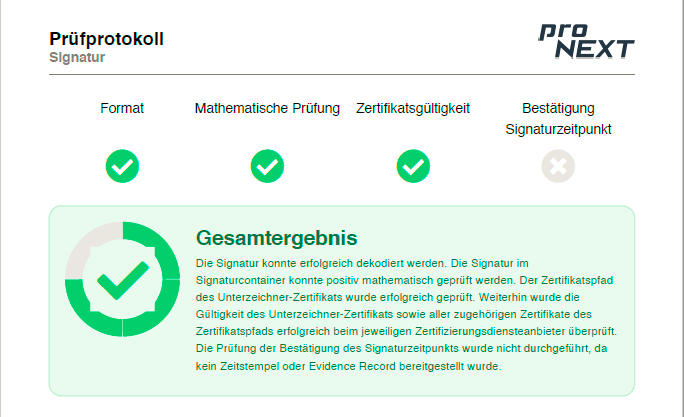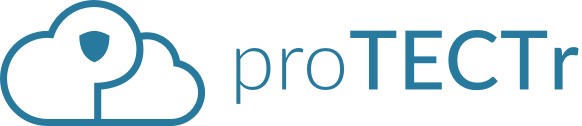Signierte Dokumente prüfen
Der Zweck von elektronischen Dokumenten dient bekanntlich dem Schutz vor Manipulationen und dem Herkunftsnachwies. Dies ist vor allem beim Austausch solcher Dokumente mit unterschiedlichen Organisationen und Adressaten wichtig. Deshalb sollte eine Überprüfung signierter Dokumente mit handelsüblichen Werkzeugen möglich sein. Da die Signaturerzeugung in proTECTr.com der eIDAS-Normung mit den zugehörigen ETSI-Normen entspricht, kann dieser Anspruch erfüllt werden. Deshalb sind exemplarisch nur einige Beispiele von vielen angeführt.
Vorbemerkung
Insbesondere bei den kryptographischen Signaturformen ist die Prüfung gegen sog. Vertrauensanker wichtig. Deshalb bringen Programme, die in der Lage sind mit elektronischen Zertifikaten umzugehen, von Haus aus eine Zertifikatsverwaltung mit. Um in der täglichen Arbeit schnell und einfach zu Prüfergebnissen zu kommen, sollten die Stammzertifikate von vertrauenswürdigen Herausgebern in dieser Zeritfikatsverwaltung vorhanden sein. Ist dies nicht der Fall, können die Zertifikate mit wenigen Klicks importiert werden.
Hier können Sie das proTECTr Root-Zertifikat herunterladen.
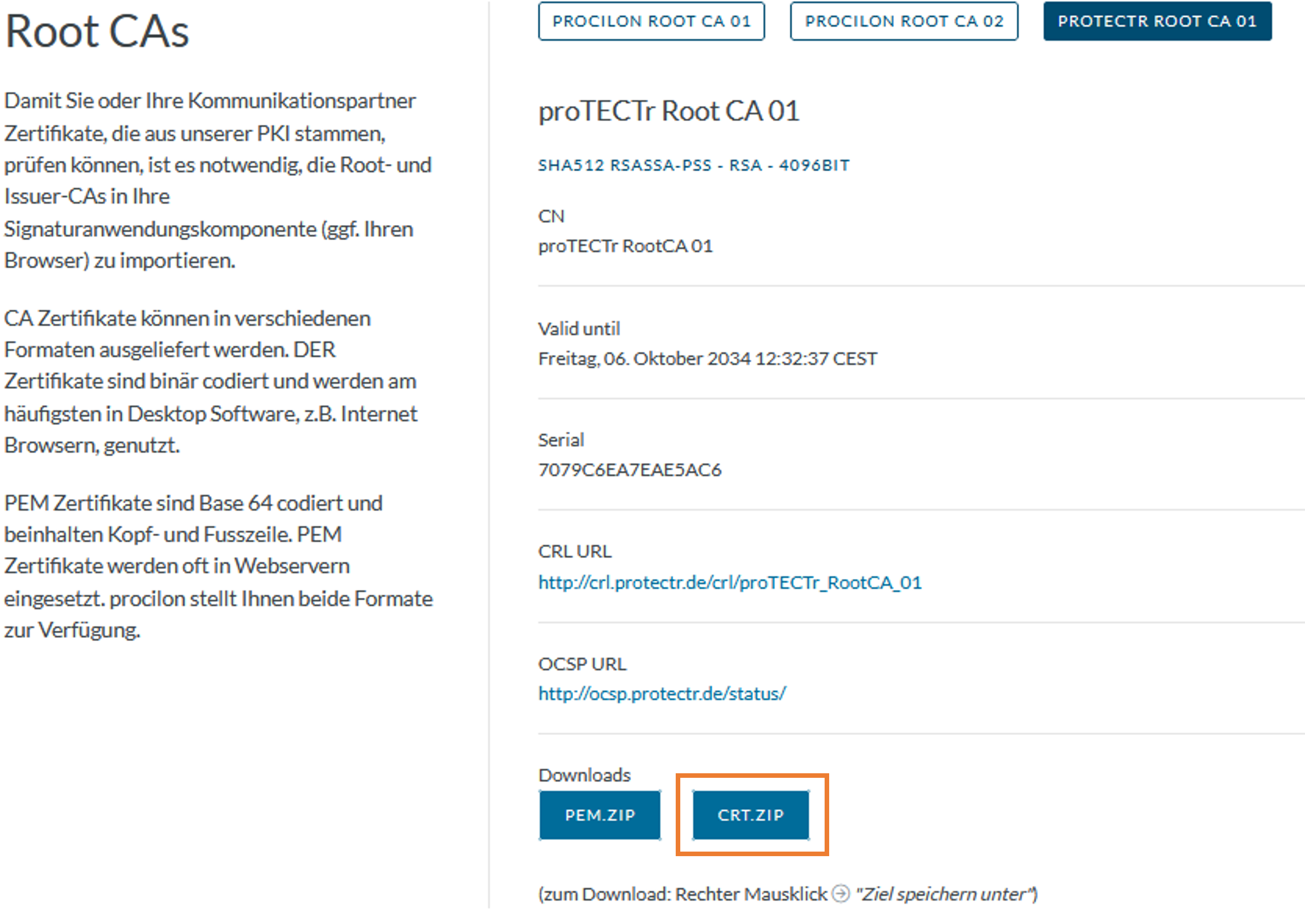
Beispiel: Zertifikatsverwaltung in Microsoft Windows
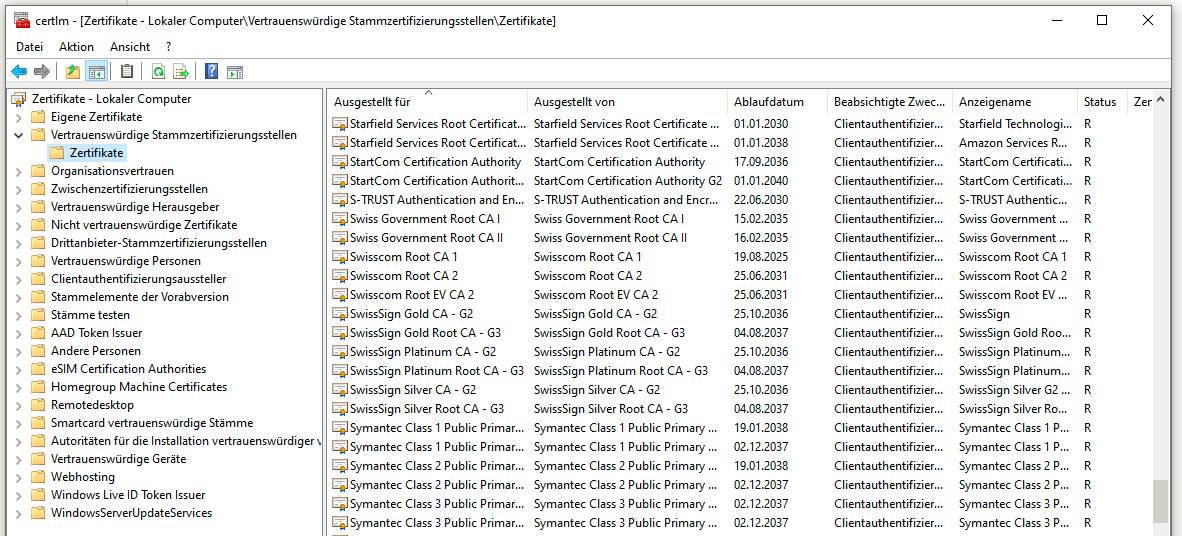
Beispiel: Zertifikatsverwaltung im Adobe Acrobat Reader DC
Für die Zertifikatsprüfung sollten Sie die European Union Trusted Lists und ggf. auch die Adobe Approved Trust List im Adobe aktiviert haben. Gehen Sie dazu unter Bearbeiten auf Einstellungen. In der Kategorie Vertrauensdienste aktivieren Sie durch einen Klick die jeweiligen Checkboxen für die beiden Listen.
Bearbeiten → Einstellungen → Unterschriften
Gehen Sie unter "Bearbeiten" auf die Einstellungen und wählen Sie dort die Kategorie "Unterschriften" aus.
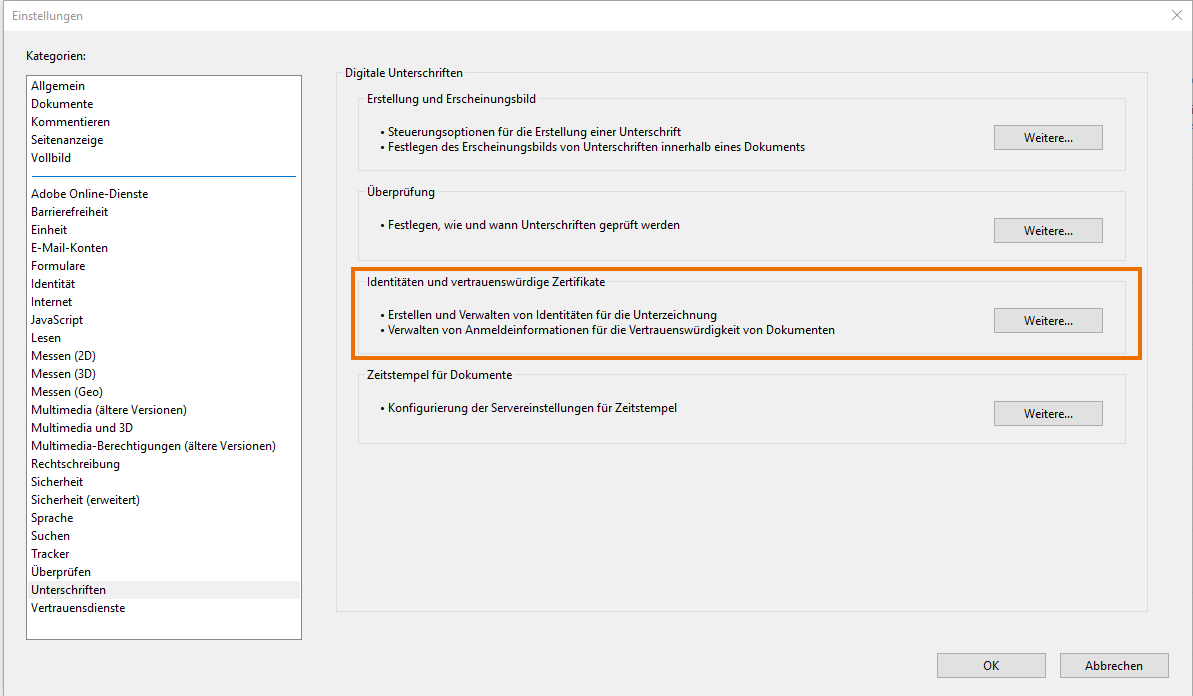
Nach dem Klick auf 'Weitere...' und Auswahl 'Vertrauenswürdige Zertifikate' werden die vorhandenen angezeigt.
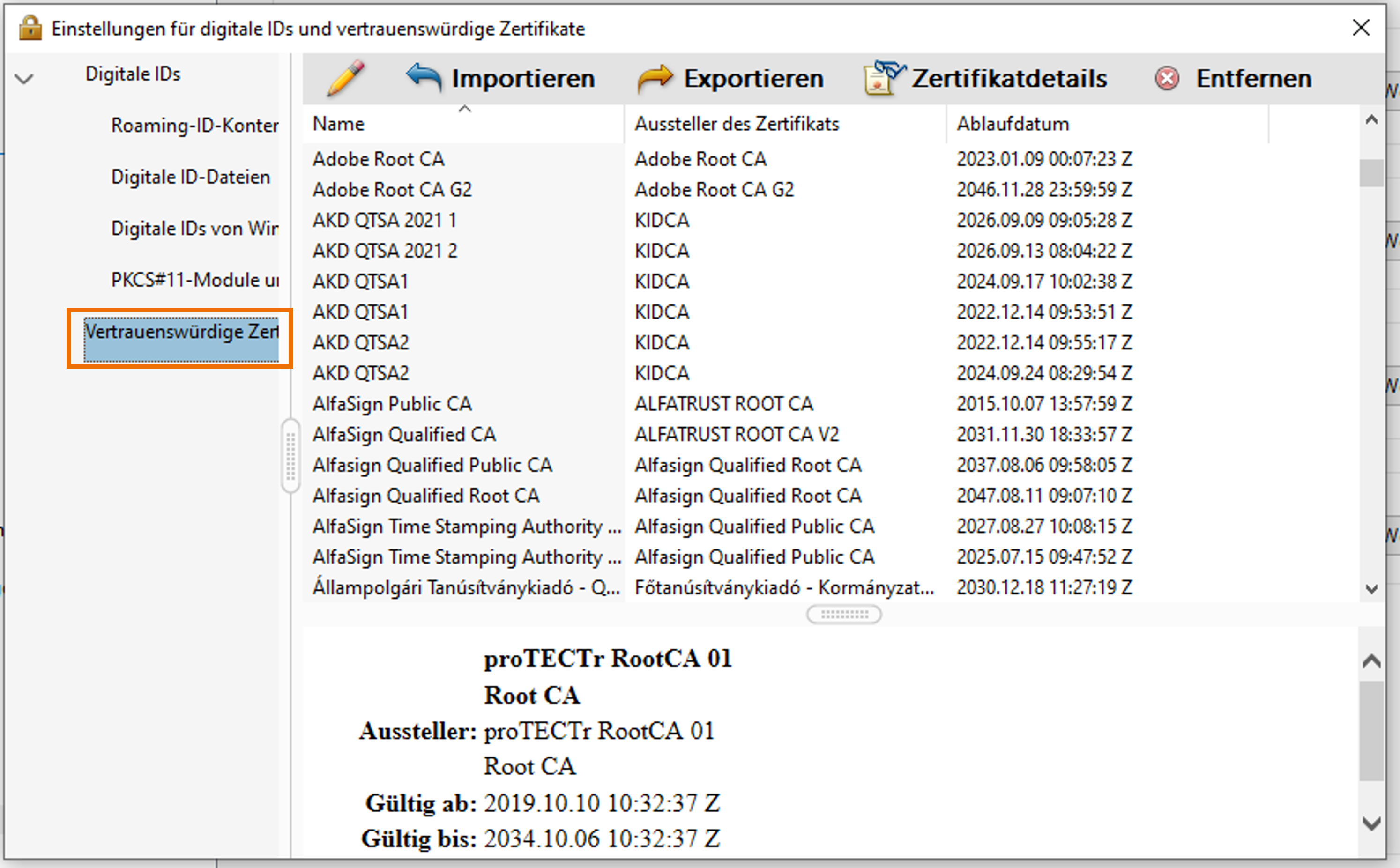
Fehlende Zertifikate können hier direkt importiert werden. Klicken Sie dazu auf den blauen Pfeil.
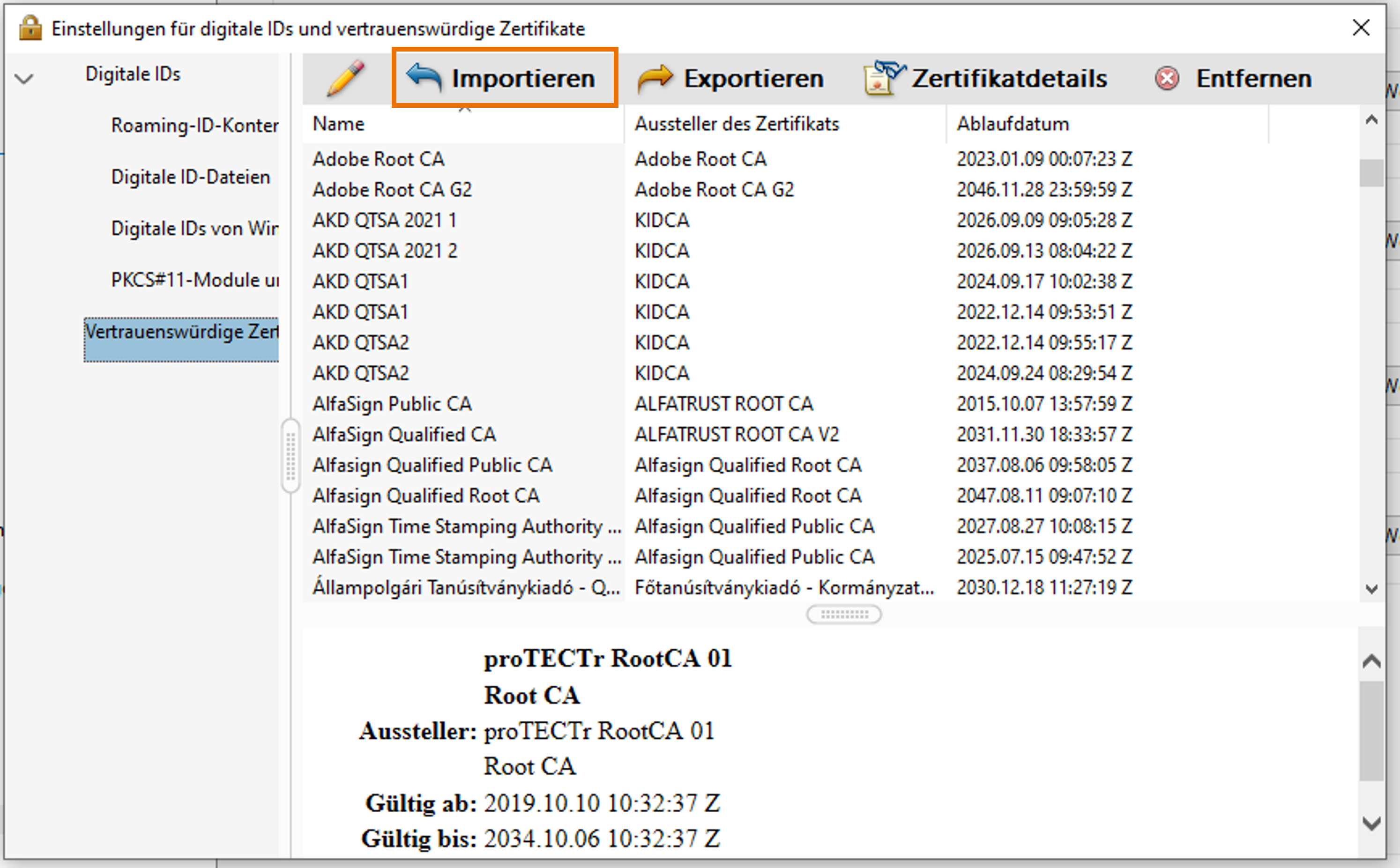
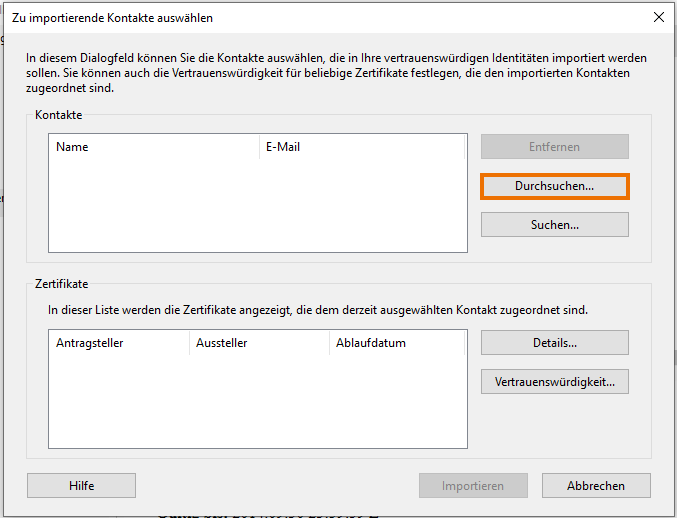
Mit dem Klick auf Durchsuchen öffnet sich ein Fenster, wo Sie das entsprechende Zertifikat auswählen und mit Klick auf "öffnen" importieren können.
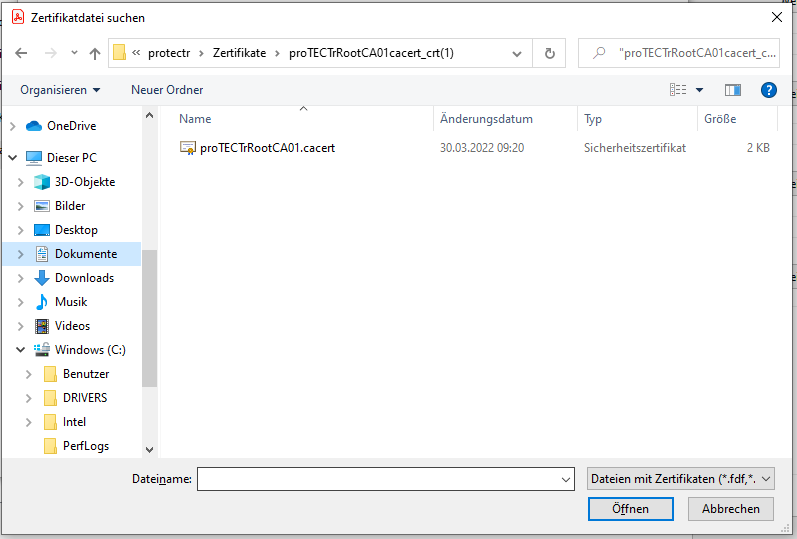
Das Zertifikat wird nun angezeigt. Wählen Sie dieses mit einem Doppelklick aus, um es im unteren Bereich unter Zertifikate einzufügen.
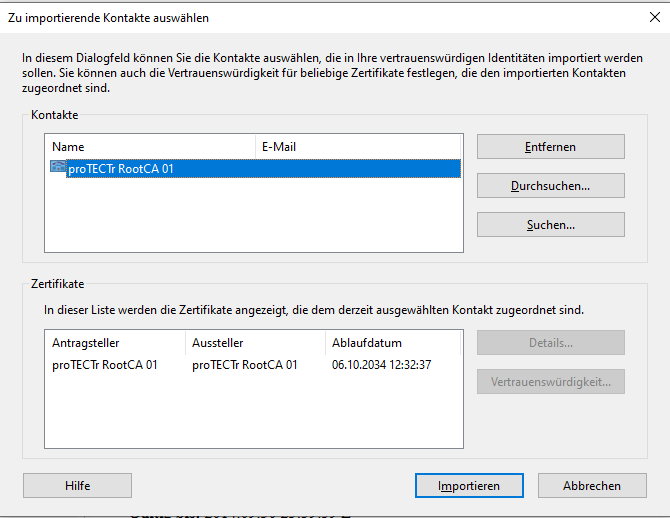
Wichtiger Hinweis: Insbesondere bei dem Import muss die Vertrauenswürdigkeit der Zertifikate vermerkt werden. Dafür das gewünschte Zertifikat im unteren Bereich wählen und auf 'Vertrauenswürdigkeit...' klicken.
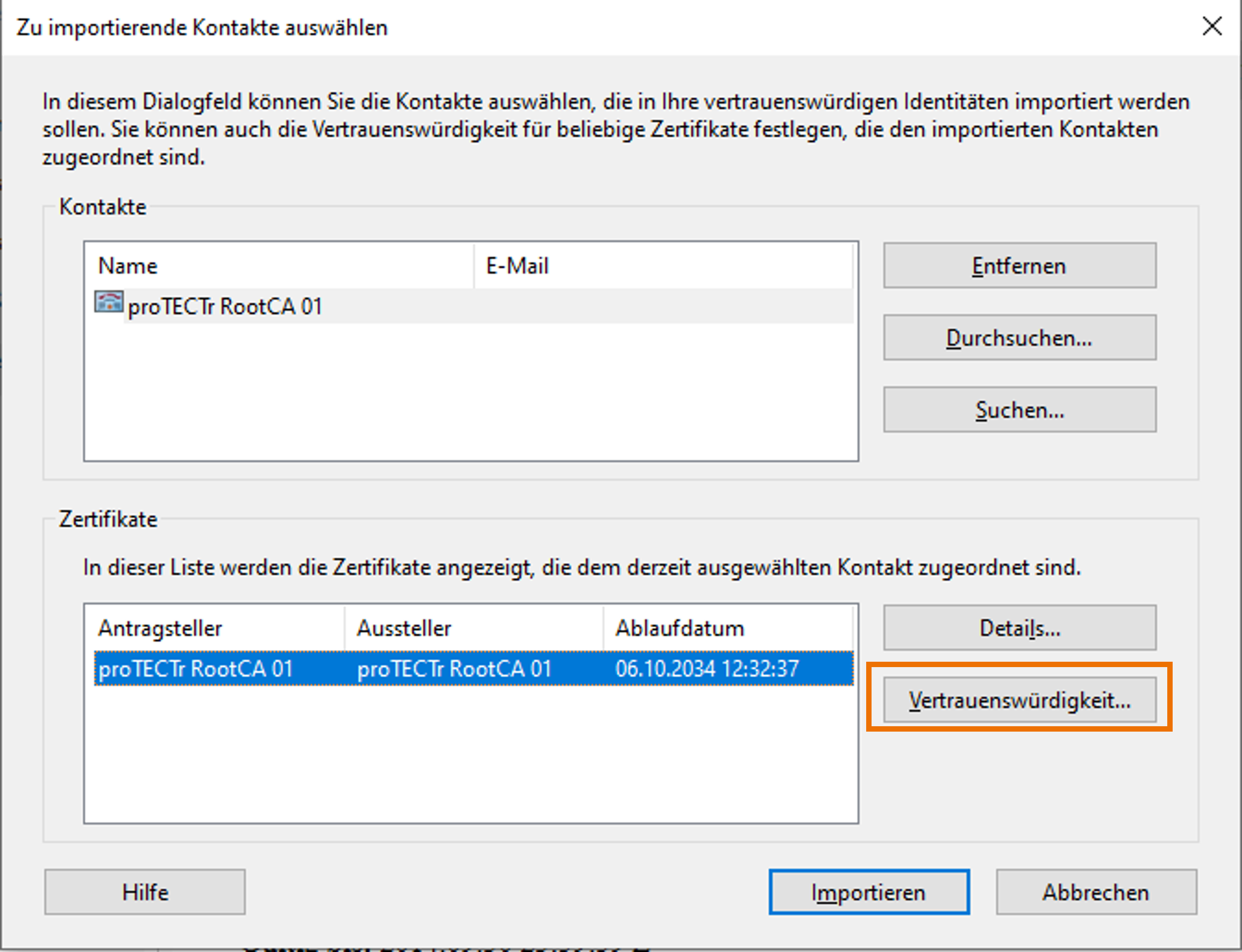
In den Einstellungen zur Vertrauenswürdigkeit müssen die Checkboxen wie folgt gesetzt sein:
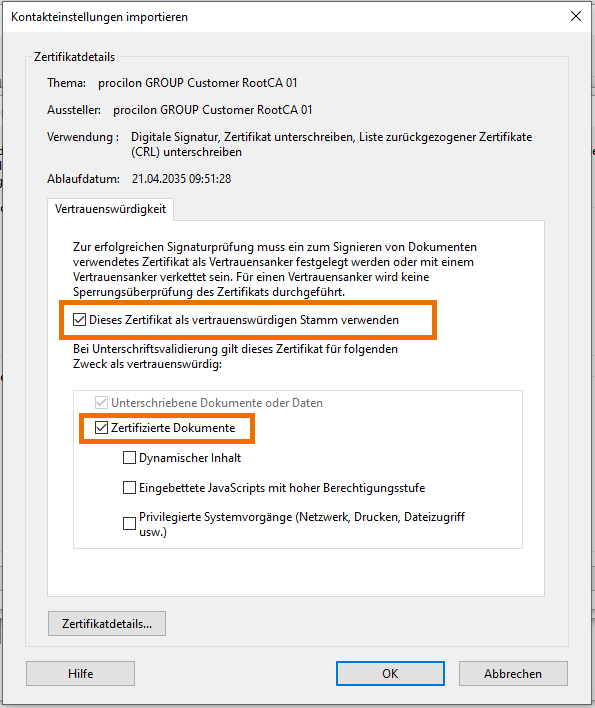
Klicken Sie auf 'OK' und auf 'Importieren', um den Prozess abzuschließen.
Einfache Signatur
Vor dem Hintergrund, dass die einfache Signatur nicht mit kryptographischen Mitteln erzeugt wird, bleibt als Prüfungsverfahren nur der persönliche Augenschein. Welchen Wert Sie diesem geben ist primär eine subjektive, persönliche Entscheidung. Das würde auch im Fall einer rechtlichen Beweisführung zutreffen. Hier ist das Ergebnis davon abhängig, wie weit ein Gericht einer Echtheits-Hypothese flogt. Ein Risiko, das durch die fortgeschrittene und noch stärker durch die qualifizierte elektronische Signatur vermieden werden kann.
Fortgeschrittene und qualfizierte Signatur
Beispiel: Prüfung mit Adobe Acrobat Reader DC
Der Acrobat Reader ist in der Lage schon beim Öffnen von Dokumenten die Überprüfung elektronisch signierter Dokumente - dort bezeichnet als Unterschriften - durchzuführen. Es empfiehlt sich, dies über → Bearbeiten → Einstellungen → Unterschriften als Standard zu definieren. Klicken dafür im Feld Überprüfen auf 'Weitere...'.
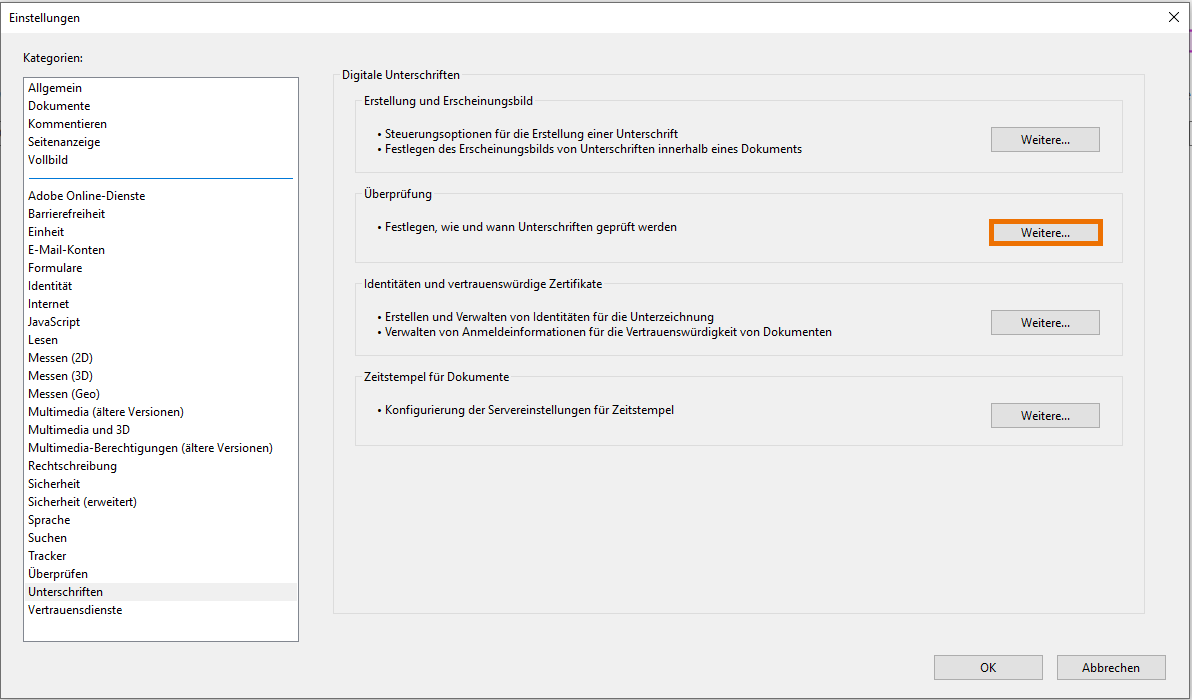
Wählen Sie folgende Option aus und drücken Sie 'OK', um die Einstellung dauerhaft zu speichern.
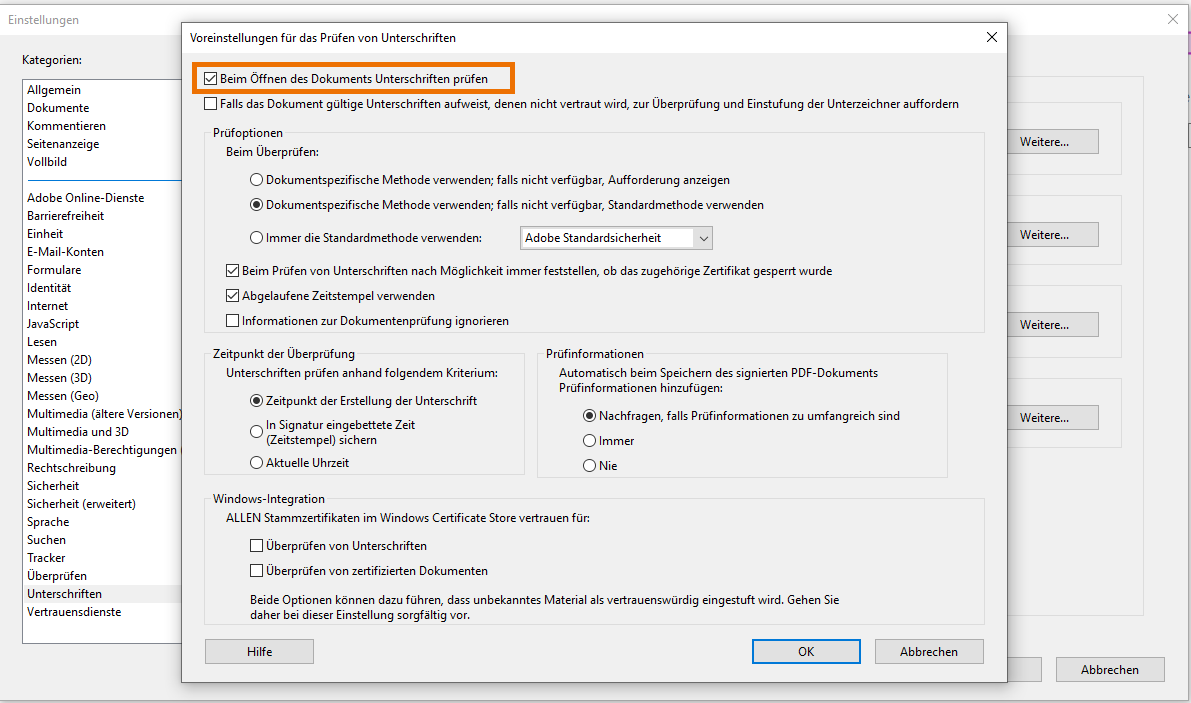
Wird nun ein PDF-Dokument mit den Acrobat Reader geöffnet, erfolgt eine automatische Signaturprüfung und das Ergebnis wird direkt mit dem Dokument angezeigt.
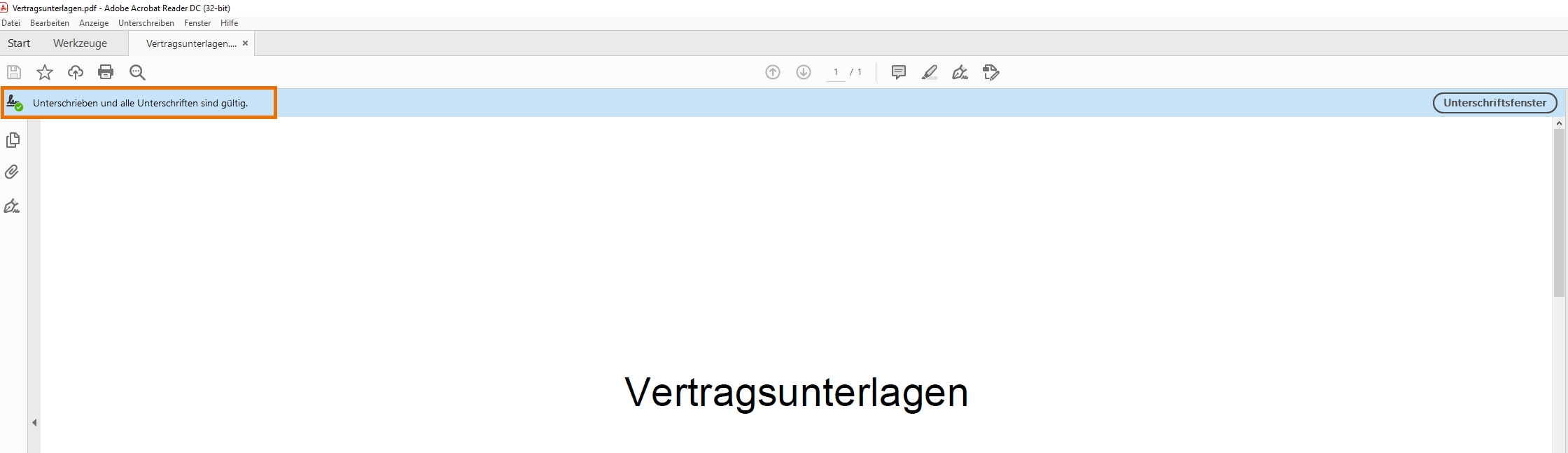
Mit Klick auf 'Unterschriftsfenster' können weitere Informationen angezeigt werden. Neben Informationen zum Unterzeichner wird dort auch eine Aussage darüber gemacht, ob das Dokument nach der Signatur verändert wurde. Es wird also eine Aussage zur Integrität der Daten gemacht.
Mit dem Klick auf die Unterschrift kann der Validierungsstatus der Unterschrift abgerufen werden.
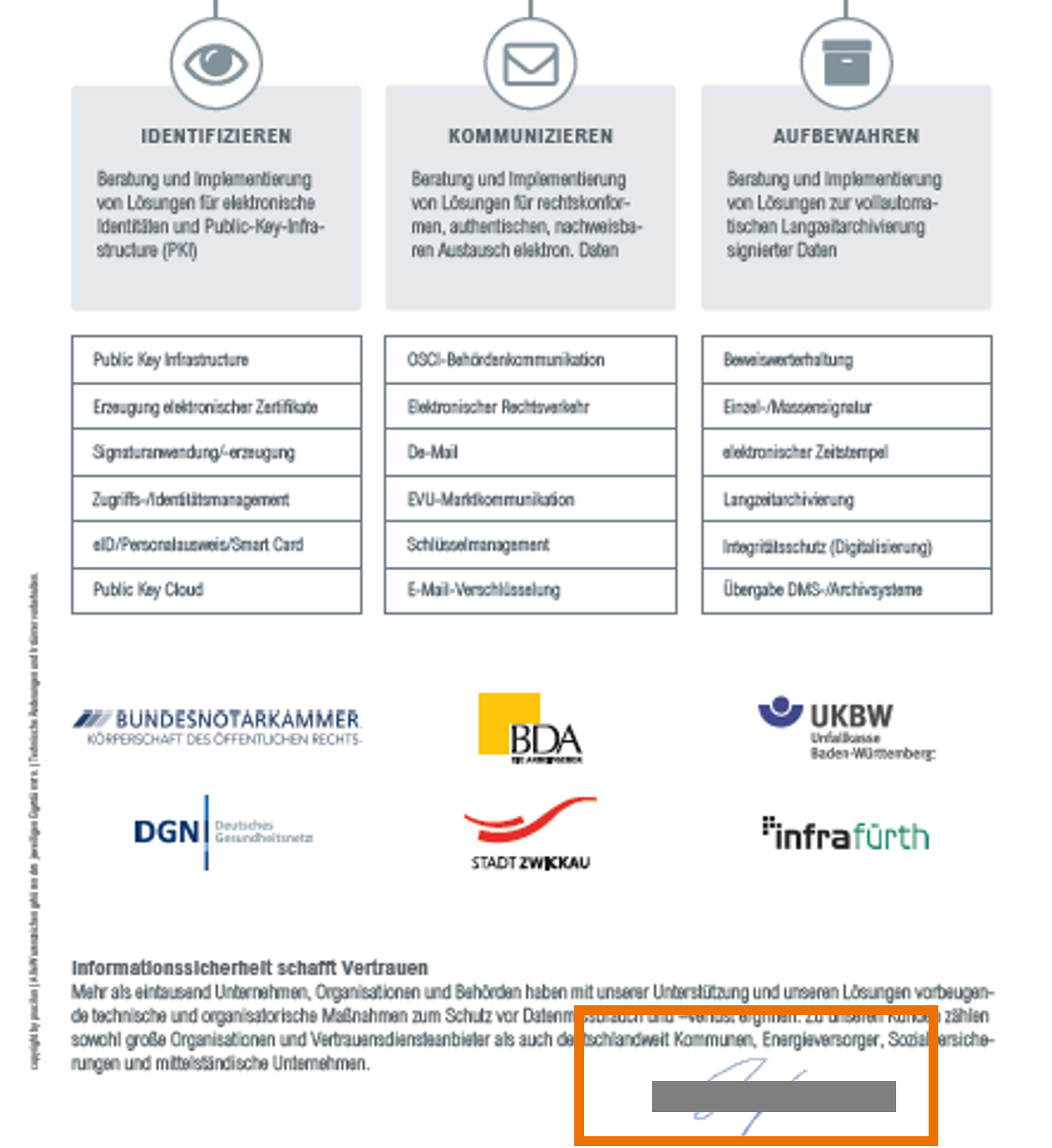
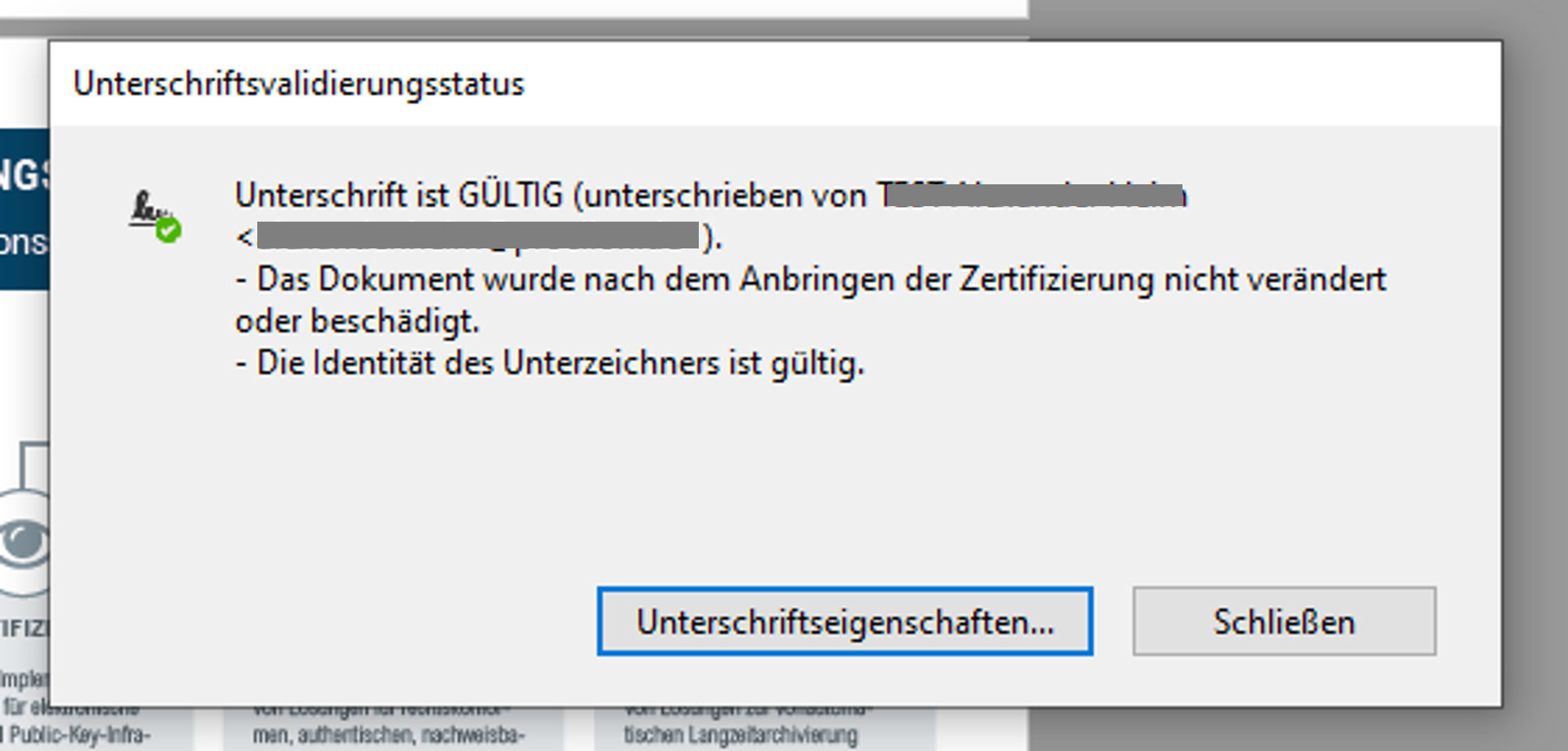
Weitere Unterschriftseigenschaften, wie die Vertrauensquelle oder die Art der digitalen Unterschrift, können unter dem entsprechenden Button abgerufen werden.
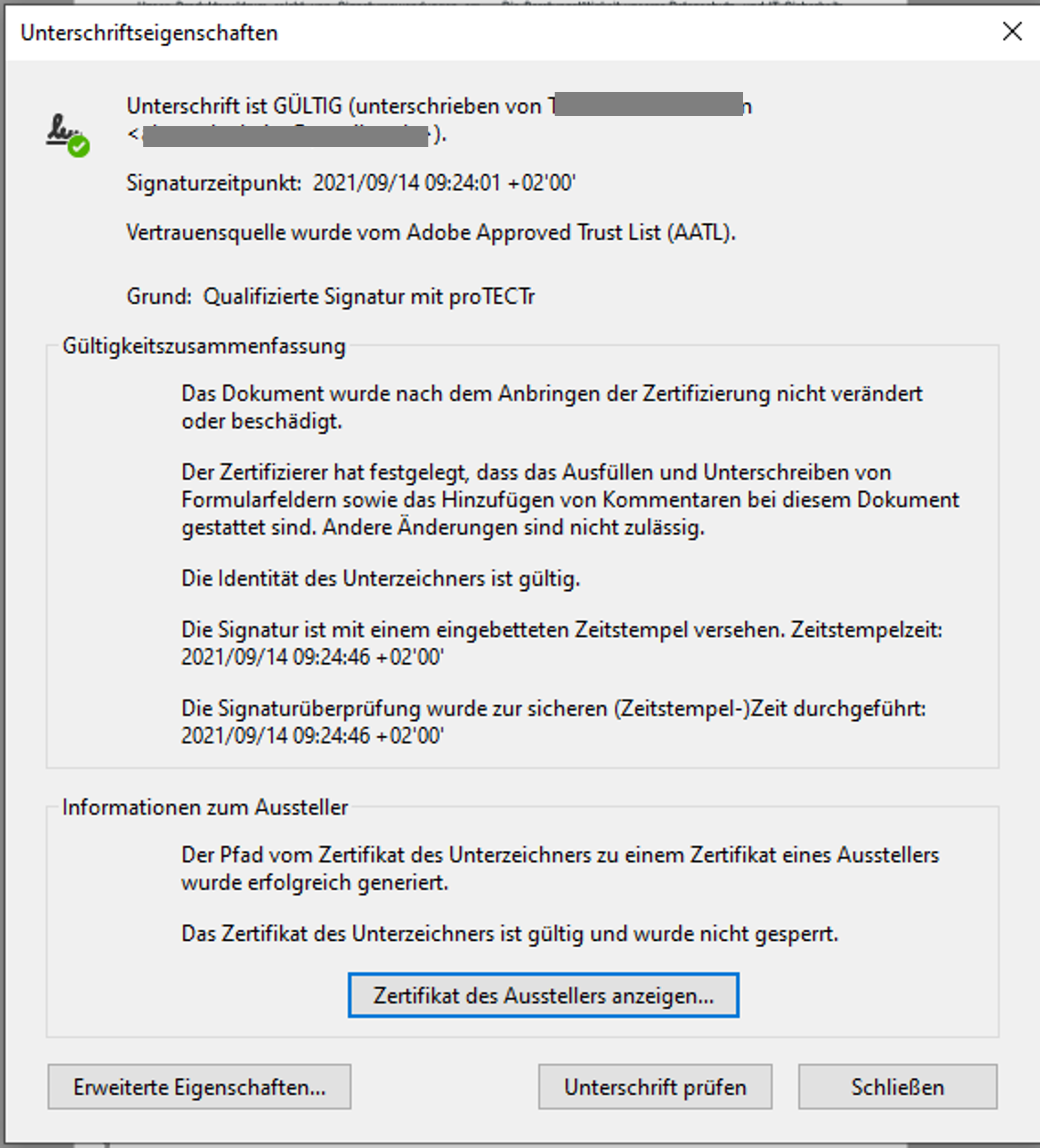
Im nächsten Schritt kann auch das Zertifikat des Ausstellers überprüft werden.
Prüfung nach eIDAS
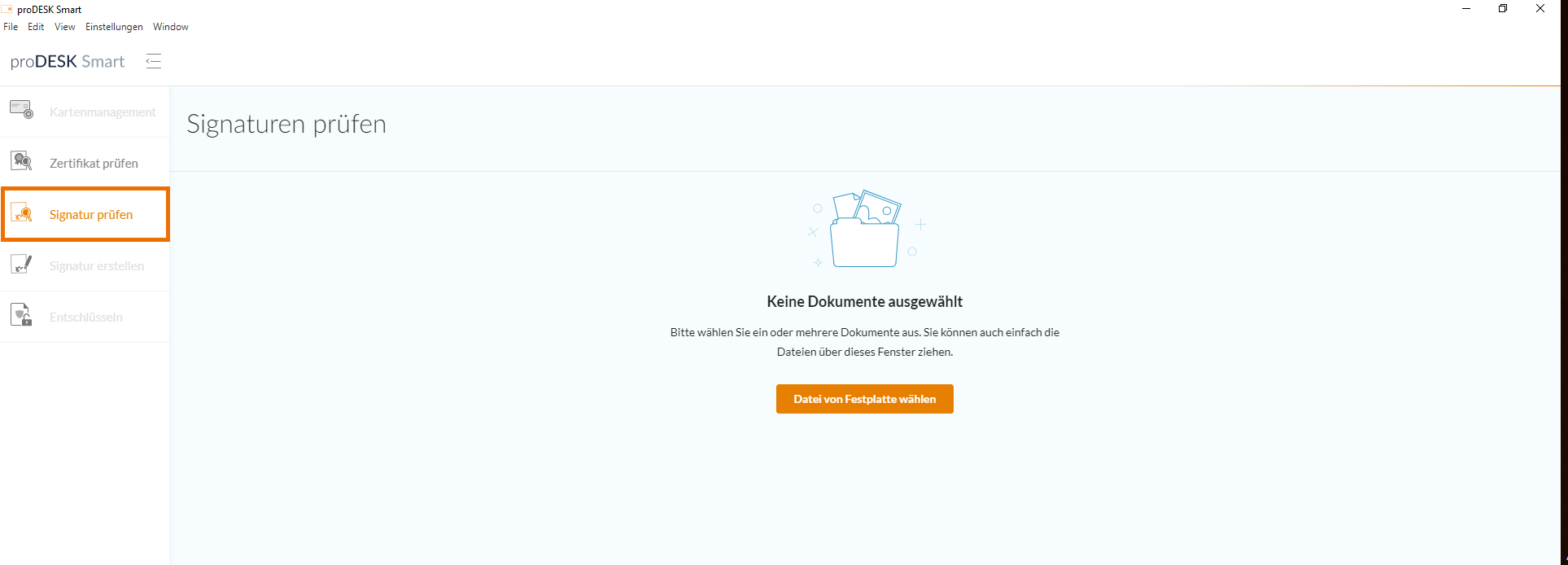
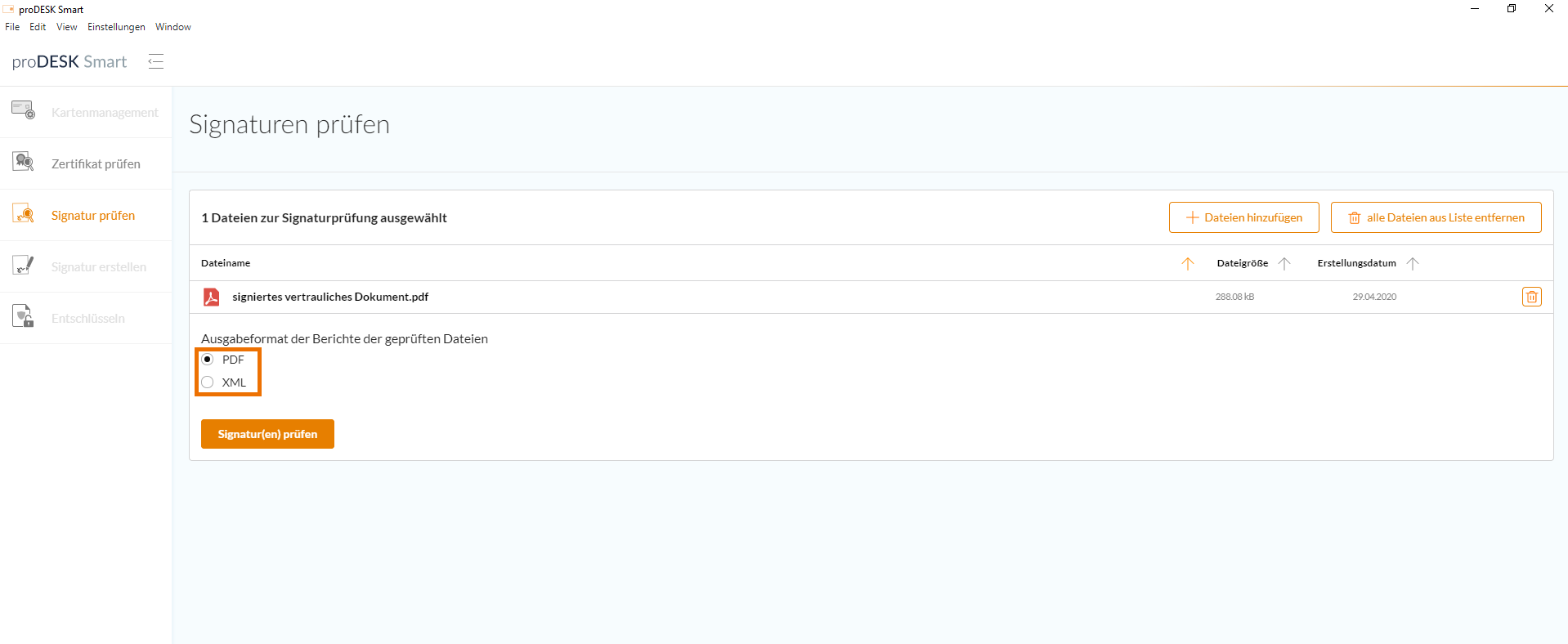
Protokoll